매직 도스박스(magic dosbox) 앱에서 윈도우95 실행하는 방법
스마트폰 앱인 매직 도스박스(magic dosbox)에는 도스 게임의 실행뿐 아니라 윈도우95를 설치하여 고전 윈도우 게임도 실행할 수 있다.
윈도우95의 설치 과정은 꽤나 복잡할 수 있지만 설치가 모두 되어있는 도스박스의 img파일이 있다면 아주 간단하게 윈도우95를 실행할 수 있다.
img 파일은 디시인사이드의 리프 겔러리에서 리프 게임이 설치된 윈도우95의 img를 구할 수 있을 것이다.
제작한 유저가 설정파일까지 같이 공유하고 있기 때문에 유료 버전이라면 터치 몇 번으로 매직 도스박스에서 윈도우95를 실행할 수 있다.
다만 무료버전은 설정 파일을 불러올 수 없기 때문에 img 파일을 마운트 하기위한 명령어를 직접 추가해 줘야 한다.
여기서는 매직 도스박스의 무료버전에서 img를 이용하여 윈도우95를 실행하는 방법을 정리해 봤다.
목차 (Contents)
매직 도스 박스에 윈도우95 실행하기
1. 윈도우95 이미지 다운로드.
윈도우 95이미지는 아래의 링크를 클릭하여 구글 드라이브에 접속한 뒤 [win95_leaf.img] 파일을 다운로드하면 된다.
(mgc는 설정 파일이지만 무료 버전에서는 설정파일을 불러올 수 없기 때문에 다운로드할 필요는 없다.)
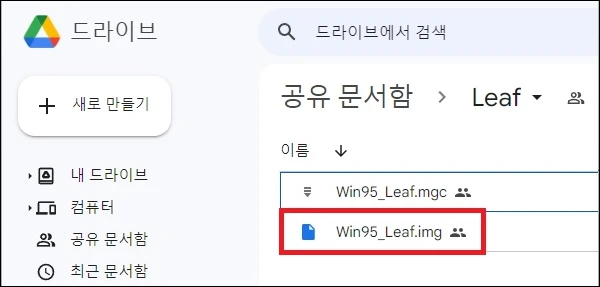
- 출처 : 매직도스박스를 사용하여 스마트폰에서 리프 고전게임 실행하기(디씨인사이드)
2. img 파일 복사.
img 파일을 다운로드했다면 스마트폰에 복사하자.
복사 기본 위치는 스마트폰 최상의 경로에서 leaf 폴더를 만들고 img 파일을 복사하면 된다.
(다른 경로에 복사하고 싶다면 아래의 3의 설정에서 마운트 경로를 변경하면 된다.)
3. 매직 도스박스에 윈도우95 추가.
파일을 복사했다면 이제 매직 도스박스 앱에서 윈도우95를 추가하자.
메인화면에서 게임을 추가하듯이 [+]를 터치하고, [new game]를 터치.
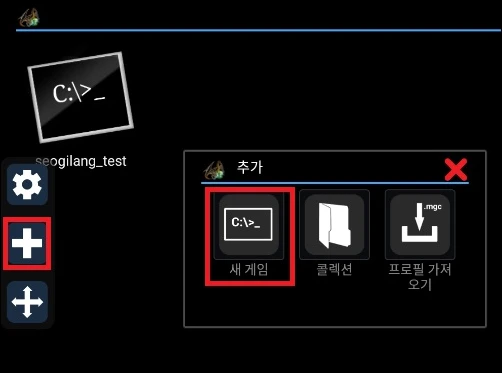
title는 뭐 적당히 적어주고, 제일 하단에 Expert 부분을 체크하고 [톱니바퀴 아이콘 버튼]을 터치.
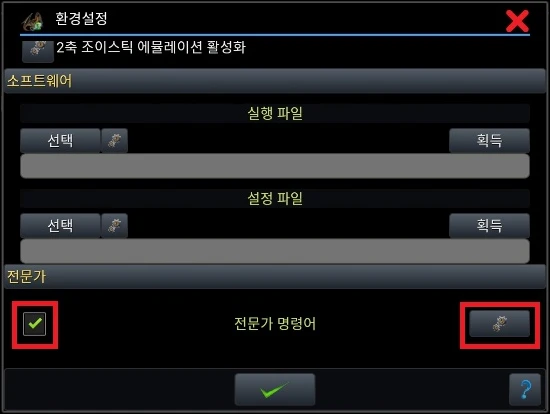
설정 창이 나타나면 모두 삭제하고 아래의 값을 전부 붙여넣자.
(마운트 부분은 제일 하단에 있어 이 부분만 복사해도 되지만 중간중간 다른 설정도 있으니 전체를 그대로 복사하는 것이 좋다.)
| [dosbox] machine=svga_s3 memsize=63 #Amount of video memory in megabytes (0-8). # The maximum resolution and color depth the svga_s3 will be able to display # is determined by this value. # 0: 512k (800x600 at 256 colors) # 1: 1024x768 at 256 colors or 800x600 at 64k colors # 2: 1600x1200 at 256 colors or 1024x768 at 64k colors or 640x480 at 16M colors # 4: 1600x1200 at 64k colors or 1024x768 at 16M colors # 8: up to 1600x1200 at 16M colors vmemsize=4 #Amount of video memory in kilobytes, in addition to vmemsize #vmemsizekb=0 [render] frameskip=2 [cpu] core=dynamic #valid cputypes (Ykhwong SVN): # a)auto # b)386 # c)486 # d)pentium # e)386_prefetch # f)pentium_mmx cputype=pentium cycles=max 105% #cycles=fixed 80000 [mixer] blocksize=1024 prebuffer=0 rate=44100 [midi] mpu401=none mididevice=none midiconfig= [speaker] pcspeaker=false pcrate=44100 tandy=off disney=false [sblaster] sbtype=sb16 sbmixer=false oplmode=opl2 oplemu=fast oplrate=44100 [dos] xms=true ems=true umb=true keyboardlayout=auto [autoexec] @Echo Off imgmount c /storage/emulated/0/leaf/Win95_Leaf.img -t hdd -fs fat -size 512,63,32,520 imgmount d /storage/emulated/0/leaf/D.img -t hdd -fs fat -size 512,63,16,64 boot -l c |
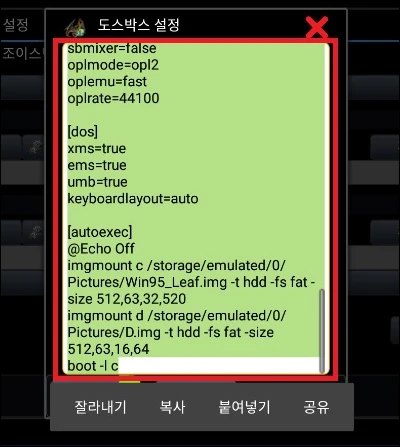
참고로 윈도우95의 이미지 파일을 다른경로에 복사했다면 설정 값의 leaf 부분을 그에 맞게 변경해주면 된다.
4. 윈도우95 실행.
설정 값을 넣었다면 이제 마무리하여 추가한 뒤 실행하면 된다.
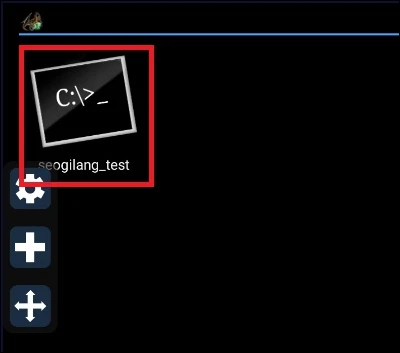
처음 실행 시에는 가상키가 설정되어있지 않기 때문에 설정하면 되며, 화면이 깨지면서 넘어가지 않으면 가상키 enter를 만들고 몇 터치하면 넘어간다.
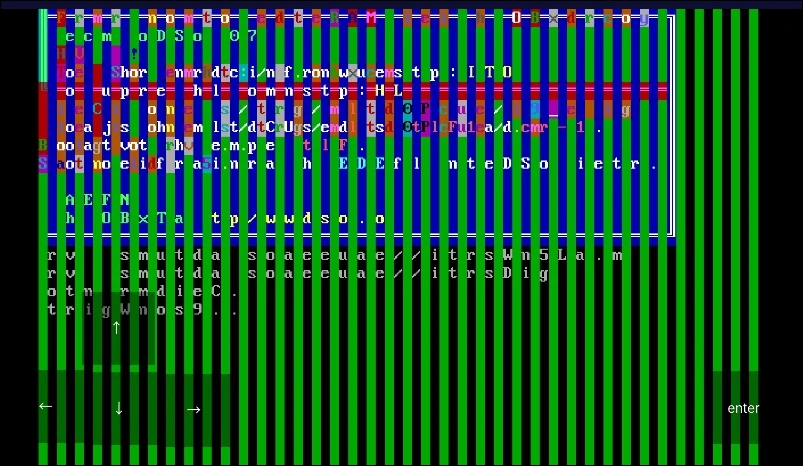
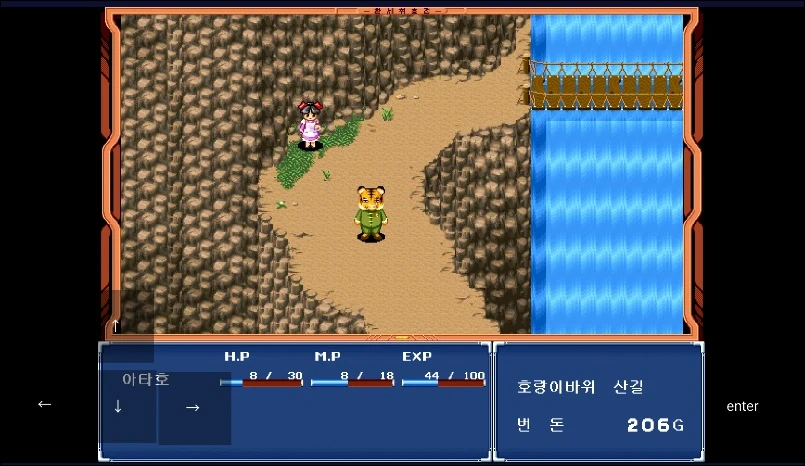
그 외 내용
게임을 추가하고자 한다면 powerISO로 FAT16 harddisk이미지를 만들고 원하는 게임을 넣은 뒤 d.img 저장.
윈도우95 img가 있는 경로에 복사해 두면 윈도우95에 D드라이브가 마운트 되면서 추가되어 있을 것이다.